כיצד להתחיל להשתמש באייפד שלך
לפני שתתחיל לטלטל את האייפד החדש שלך, תצטרך להגדיר אותו, להגן עליו, ללמוד את היסודות ולגלות אילו אפליקציות עדיף להוריד מ-App Store.
הגדר את האייפד שלך
כשאתה מפעיל את האייפד שלך בפעם הראשונה, אתה מתקבל בברכה. ה-iPad צריך לדעת מידע כגון Apple ID ואישורי iCloud. מזהה Apple הוא החשבון שלך עם אפל. אתה תשתמש בו כדי לקנות אפליקציות, ספרים, סרטים או כל דבר אחר שתרצה לרכוש באייפד. אתה גם תשתמש ב-Apple ID שלך כדי להגדיר את iCloud, שהוא האחסון המקוון המשמש לגיבוי ושחזור ה-iPad שלך, כמו גם לסנכרון תמונות ומסמכים אחרים.
אם יש לך iPad חדש יותר, תתבקש להגדיר Touch ID עבור Face ID. תהליך זה הוא חובה מובהקת גם אם אתה לא חושב שתשתמש בשיטות האימות הללו. זה יכול לשמש להרבה יותר מאשר לקנות דברים. אתה מגדיר את Touch ID על ידי לחיצה והרמת האצבע על לחצן הבית, שם נמצא חיישן Touch ID. Face ID מסתמך על מצלמה בחלק העליון של האייפד כדי לזהות את הפנים שלך.
תתבקש גם להגדיר קוד סיסמה. תכונה זו כברירת מחדל למספר בן שש ספרות. אתה יכול לדלג על זה לעת עתה, אבל אלא אם האייפד לא עומד לצאת מהבית ואין לך ילדים קטנים, סביר להניח שתרצה להפעיל את קוד הגישה. זה נכון במיוחד אם יש לך דגם עם Touch ID מכיוון שאתה יכול להשתמש ב-Touch ID כדי לעקוף את קוד הגישה.
תישאל גם אם ברצונך להפעיל את Find My iPad. Find My iPad יעזור לך לאתר את ה-iPad שלך אם תאבד אותו, גם אם תאבד אותו בבית שלך. ניתן לגשת לתכונת Find My iPad ב-iCloud.com מכל מחשב, ותוכלו לגרום לאייפד שלכם להפיק צליל צלצול כדי לעזור לאתר אותו. והכי חשוב, אתה יכול לנעול את האייפד מרחוק, כך שאם אתה מאבד אותו, אתה יכול להגן על הנתונים שלך.
שאלה גדולה נוספת היא האם להשתמש בשירותי מיקום או לא. כל אפליקציה תשאל בנפרד אם היא יכולה להשתמש בשירותים הללו, כך שאם אינך רוצה שפייסבוק תדע היכן אתה נמצא, תוכל להשבית אותה עבור פייסבוק. אבל אפליקציות אחרות כמו Yelp ו-Apple Maps ממש משופרות כשהן יודעות היכן אתה נמצא.
שירותי מיקום יכולים לחשוף את נתוני המיקום שלך למפתחי אפליקציות חסרי מצפון. חשבו על היתרונות והחסרונות היחסיים של שירותי מיקום לפני שאתם מפעילים אותם. אתה תמיד יכול להפעיל ולבטל אותו מתוך אפליקציית ההגדרות.
ייתכן שתתבקש גם להציג את עצמך בפני סירי. למכשירי האייפד החדשים יש תכונה "Hello Siri" המאפשרת לך להשתמש ב-Siri אפילו בלי לגעת באייפד.
הגן על האייפד שלך עם נרתיק
אם לא קנית אחד עם האייפד שלך, לקנות מארז. גם אם אתם מתכוונים להשתמש באייפד רק בבית, כיסוי הוא רעיון טוב. האייפד נועד להיות נייד, מה שחל על מעבר מחדר לחדר כמו מעבר ממקום אחד למשנהו.
הכיסוי החכם של אפל הוא לא באמת פתרון מצוין מכיוון שהוא לא מציע הגנה ממשית לאייפד שנפל, אבל אם אתה כמו הרעיון שהאייפד מתעורר כשפותחים אותו, ה-Smart Case של אפל מספק גם הגנה וגם מציע תוֹעֶלֶת.
אם אתה מתכנן לקחת איתך את האייפד כשאתה יוצא מהבית, אולי תרצה להכפיל את ההגנה. יש הרבה מארזים שמספקים יותר הגנה, אפילו כמה שנועדו לשימוש מחוספס או חיצוני.
למד את היסודות של iPad
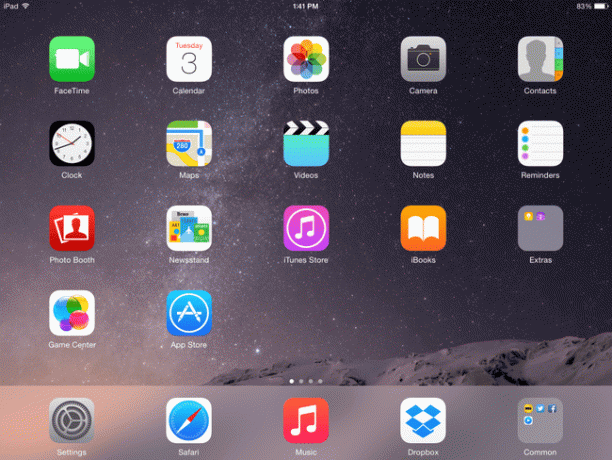
האייפד תוכנן להיות אינטואיטיבי, כאשר רוב המשימות מבוצעות על ידי החלקה עם אצבע, הקשה על המסך או החזקת האצבע כלפי מטה. לאחר שתתחיל למלא את ה-iPad באפליקציות, עבור ממסך אפליקציות אחד למשנהו על ידי החלקת האצבע אופקית על הצג של ה-iPad. נסה זאת כעת ללא אפליקציות רבות על ידי החלקה מצד שמאל של המסך לצד ימין. מחווה זו חושפת את Spotlight Search, שהוא תכונה מצוינת להפעלת אפליקציות במהירות או מציאת מידע כמו אנשי קשר או שיר מסוים.
אתה יכול גם להזיז אפליקציות וליצור תיקיות באמצעות טכניקת הקשה והחזק. נסה להקיש על אפליקציה ולהחזיק את האצבע כלפי מטה עד שסמל האפליקציה יתחיל לנענע. השתמש באצבע שלך כדי לגרור את האפליקציה מסביב על ידי הקשה עליה והזזת האצבע מבלי להרים אותה מהמסך. אתה יכול להעביר אותו לדף אחר על ידי ריחוף ליד הקצה השמאלי או הימני של המסך ותוכל ליצור א תיקייה על ידי ריחוף מעל סמל, ולאחר שהסמל יורד לתיקיה חדשה, הרמת האצבע מהמסך אל להפיל את זה.
בדוק התראות על ידי החלקה מטה מהקצה העליון של המסך וחשוף את לוח הבקרה הנסתר על ידי החלקה למעלה מהקצה התחתון של המסך.
רוצה ללמוד עוד? הנה כמה מאמרים שמעמיקים יותר על האייפד:
- מדריך חדש למשתמש לאייפד
- כיצד לנווט באייפד כמו מקצוען
- מדריך למחוות האייפד
אמור שלום לסירי
אולי הכירו לך סירי במהלך תהליך ההתקנה, אבל כדאי להכיר את Siri באמת. היא יכולה לעשות עבורך כל מיני דברים כמו להזכיר לך להוציא את האשפה, להתעדכן במסיבת יום הולדת על סוף שבוע, רשום הערות כדי ליצור רשימת קניות, לאתר מסעדה, או פשוט לספר לך את התוצאה של דאלאס קאובויס מִשְׂחָק.
התחל להשתמש ב-Siri על ידי לחיצה ממושכת על כפתור בית עד שהיא תפעיל. אם הפעלת את "Hello Siri", תוכל פשוט לומר "Hello Siri". (חלק מדגמי האייפד דורשים שהאייפד יהיה מחובר לחשמל כדי להשתמש בתכונה זו, ואייפדים ישנים יותר אינם תומכים בו כלל.)
חבר את האייפד שלך לפייסבוק
אם אתה אוהב פייסבוק, תרצה לחבר את ה-iPad שלך לחשבון הפייסבוק שלך. זה מאפשר לך לשתף תמונות בקלות ולבצע עדכוני סטטוס. אתה יכול לחבר את האייפד שלך לפייסבוק בהגדרות האייפד שלך. פשוט בחר "פייסבוק" מהתפריט בצד שמאל והיכנס לחשבון הפייסבוק שלך.
לא מכיר את ההגדרות? עבור להגדרות האייפד על ידי הפעלת אפליקציית ההגדרות.
טען את האייפד שלך עם כל מיני אפליקציות!
זה מה שהאייפד עוסק בו: האפליקציות. יותר ממיליון אפליקציות ממתינות לגילוי שלך ב-App Store ורובן תוכננו לתמוך הן במסך הגדול יותר של האייפד והן במסך הקטן יותר של האייפון.
בדוק את רשימה מלאה של אפליקציות חובה, או אם אתה בעניין של משחקים, רשימת ה משחקי האייפד הטובים ביותר בכל הזמנים.
